win8怎么关闭广告弹窗 win8电脑弹窗广告怎么彻底关闭
更新日期:2023-03-03 08:40:45
来源:互联网
win8怎么关闭广告弹窗?电脑一直弹出广告是非常烦人的,当我们使用win8系统是可以彻底关闭电脑弹窗广告的,一种是打开电脑管理,在任务计划程序库将应用禁用,另一种是打开控制面板点击隐私将组织别改为中就能关闭广告弹窗。
win8电脑弹窗广告怎么彻底关闭
方法一
1、右键“这台电脑”,打开“管理”;
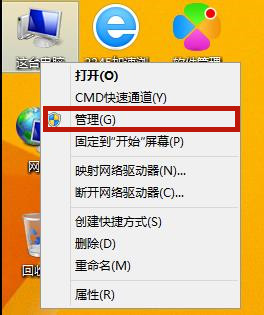
2、点击“任务计划程序”,再点击“任务计划程序库”,将里面的所有程序进行禁用即可。
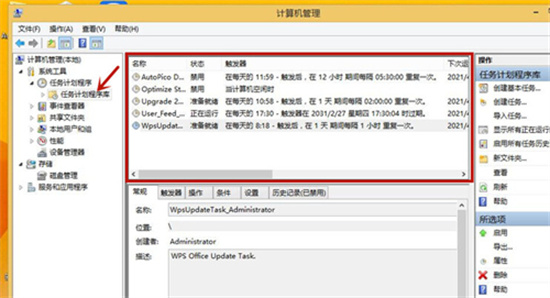
方法二
1、打开开始菜单栏,找到“控制面板”后打开;
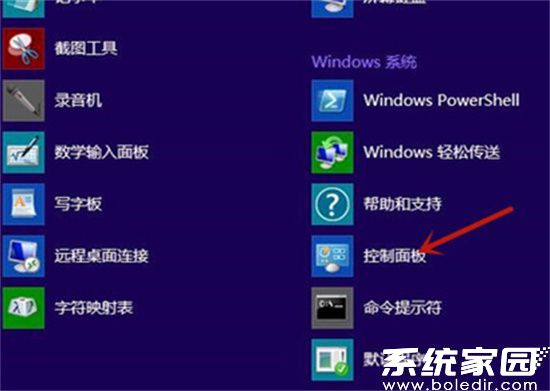
2、打开“网络和internet”;
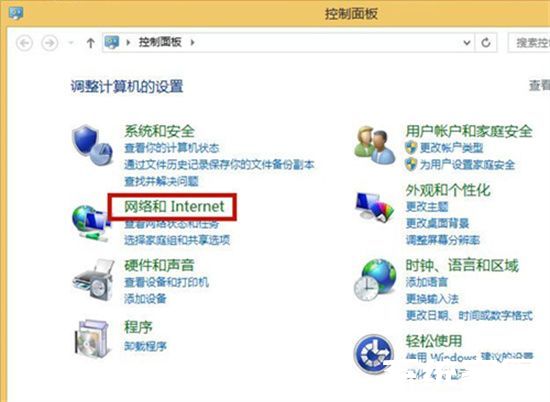
3、点击“Internet选项”;
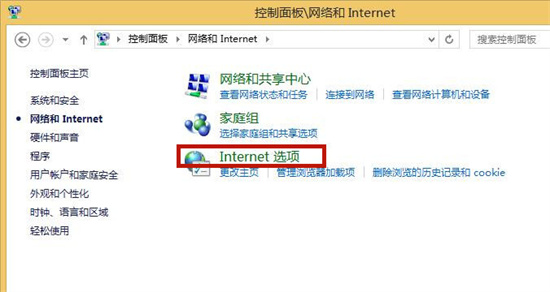
4、打开“隐私”窗口,勾选上“启用弹出窗口阻止程序”;并打开“设置”;
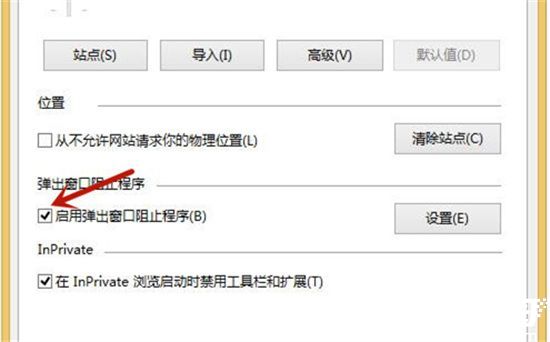
5、将组织级别改为“中”,返回应用即可,之后我们win8系统的电脑就会自动彻底关闭阻止大部分弹窗了。

以上就是win8怎么关闭广告弹窗的全部内容,赶紧来看看吧。
常见问题
- 知乎小说免费阅读网站入口在哪 知乎小说免费阅读网站入口分享365432次
- 知乎搬运工网站最新入口在哪 知乎盐选文章搬运工网站入口分享218660次
- 知乎盐选小说免费网站推荐 知乎盐选免费阅读网站入口分享177207次
- 原神10个纠缠之缘兑换码永久有效 原神10个纠缠之缘兑换码2024最新分享96861次
- 羊了个羊在线玩入口 游戏羊了个羊链接在线玩入口70746次
- 在浙学网页版官网网址 在浙学官方网站入口66419次
- 王者荣耀成年账号退款教程是什么?王者荣耀成年账号可以退款吗?64795次
- 地铁跑酷兑换码2024永久有效 地铁跑酷兑换码最新202458573次
- paperpass免费查重入口58502次
- 蛋仔派对秒玩网址入口 蛋仔派对秒玩网址入口分享57696次

